很多小伙伴在使用vlc media player播放器的过程中经常会遇到中途需要关闭播放器的情况,当下次再打开同一视频文件时,很多小伙伴就忘记了自己的观看位置,其实在vlc media player中,我们可以通过设置让vlc media player播放器记住视频的播放位置。设置的方法也很简单,我们直接进入vlc media player的偏好设置页面,然后在界面设置页面中找到“继续播放”选项,将该选项更改为“总是”即可。有的小伙伴可能不清楚具体的操作方法,接下来小编就来和大家分享一下vlc media player设置记忆播放的方法。

1、第一步,我们先在电脑中找到vlc media player播放器,然后在播放器的工具栏中找到“媒体”选项,打开该选项之后再点击“打开文件”选项

2、第二步,进入文件夹页面之后,我们在该页面中找到一个自己需要的视频文件,点击“打开”选项

3、第三步,打开视频之后,我们在工具栏中打开“工具”,然后在下拉列表中选择“偏好设置”选项

4、第四步,进入偏好设置页面之后,我们在“界面”设置页面中找到“继续播放”选项,点击打开该选项

5、第五步,打开“继续播放”选项之后,我们在下拉列表中点击选择“总是”选项,然后点击“保存”选项即可

以上就是小编整理总结出的关于vlc media player解决音画不同步的方法,我们在vlc media player中打开一个视频文件,然后进入偏好设置页面,在该页面中找到“继续播放”选项,打开该选项之后在下拉列表中选择“总是”选项即可,感兴趣的小伙伴快去试试吧。
 SK海力士表示有兴趣收购
SK海力士表示有兴趣收购 爱字幕软件收费吗
爱字幕软件收费吗 一加 10 Pro 于 3 月 31 日全
一加 10 Pro 于 3 月 31 日全 现在win7还能免费升级win
现在win7还能免费升级win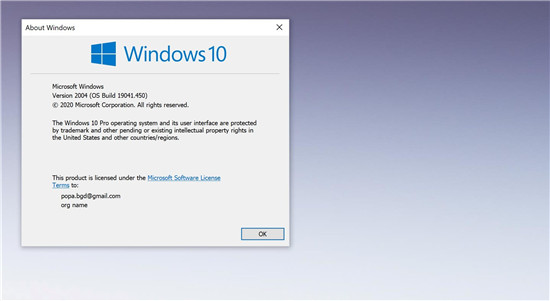 Windows 10版本2004为更多用户
Windows 10版本2004为更多用户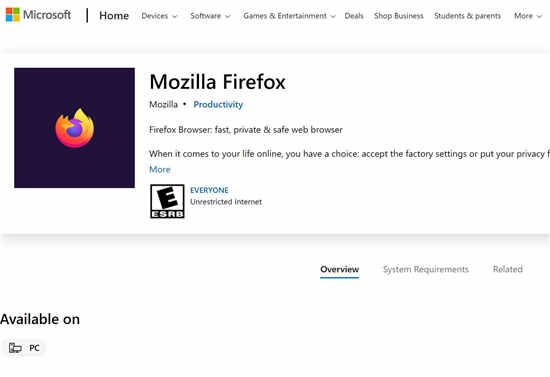 MozillaFirefox出现在Windows1
MozillaFirefox出现在Windows1 打骚扰电话的不是人,接
打骚扰电话的不是人,接 CVE-2021-34481 - 打印机队列中
CVE-2021-34481 - 打印机队列中 三国又如何内购破解版
三国又如何内购破解版 《幻想大陆战记露纳希亚
《幻想大陆战记露纳希亚 和平精英重启未来怎么不
和平精英重启未来怎么不 蓝宝石显卡怎么样
蓝宝石显卡怎么样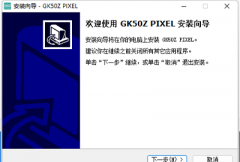 微星gk50z驱动怎么用
微星gk50z驱动怎么用 Windows10 Insider内部版本21
Windows10 Insider内部版本21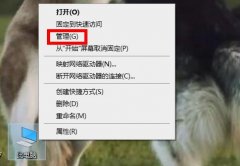 笔记本声卡驱动位置介绍
笔记本声卡驱动位置介绍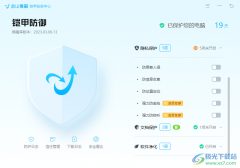 金山毒霸开启或关闭实时
金山毒霸开启或关闭实时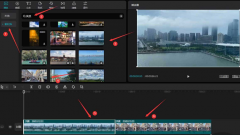 剪映怎么制作闪黑效果-剪
剪映怎么制作闪黑效果-剪 Word基础入门11-修订和批注
Word基础入门11-修订和批注 WPS将图文网页内容直接转
WPS将图文网页内容直接转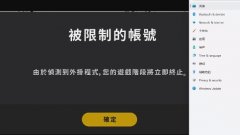 win11玩游戏封号解决方法
win11玩游戏封号解决方法 腾讯加速器怎么样详细介
腾讯加速器怎么样详细介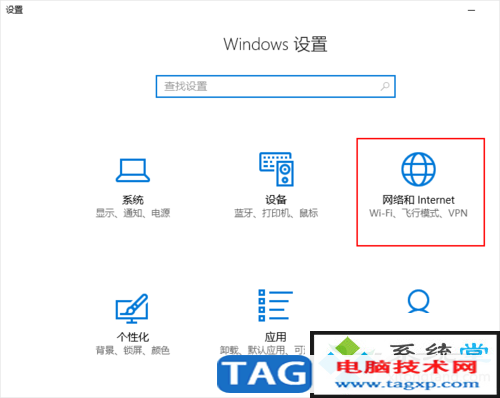 怎样开启热点wifi|wifi热点
怎样开启热点wifi|wifi热点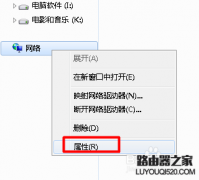 电脑的本地连接连不上怎
电脑的本地连接连不上怎
xmind是一款全功能的思维导图和头脑风暴软件,它为用户提供了多种多样的图表编辑权利,方便用户在制作的过程中整理好复杂信息之间的联系,并且能够提高自己的工作效率,因此xmind软件吸...
25667 次阅读

Photoshop是我们经常使用的一款软件,我们会在该软件中设置自己喜欢的图片样式,你可以通过使用Photoshop中非常多的工具栏实现自己想要一个图片,比如你可以给图片添加边框,并且你可以在图...
51256 次阅读

使用宏业清单计价软件怎么查找规费及调整规费呢?还不会的朋友可以来和小编一起学习一下宏业清单计价软件查找规费及调整规费的方法吧,希望通过本篇教程学习,可以帮助大家更好地了解...
259002 次阅读

edge浏览器是当前十分热门的一款浏览器软件,大家常常通过这款浏览器访问网页,播放自己喜欢的视频等,大家在播放视频的时候,发现这样一种情况,打开的视频无法播放的情况,这让很多...
25024 次阅读

现在不少智能手机电话都支持nfc功能了,华为gt2手表也为用户准备了nfc功能,今天小编讲解怎么添加华为gt2智能手表门禁卡操作步骤,下文就是关于华为gt2门禁卡的设置方法,一起来学习吧!...
171326 次阅读
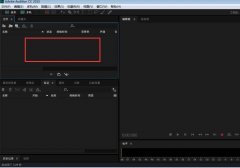
Audition如何删除部分音频呢?估计有许多小伙伴还不了解相关的操作,不过没关系,因为下面就分享了Audition删除部分音频的操作流程,希望感兴趣的朋友都来共同学习哦。...
134583 次阅读

autoCAD是很多小伙伴都在使用的一款软件,在其中我们有时候会添加一些文字内容,如果添加的文字太小了,后续希望调大一点,小伙伴们知道具体该如何进行操作吗,其实操作方法是非常简单...
56297 次阅读

OBSStudio想必是大家平时有了解过的一款软件,我们平时想要对一些操作页面进行录屏,那么少不了需要使用到一个好用的录屏软件,目前很多小伙伴就会通过OBSStudio软件进行录制视频,现在使用...
22181 次阅读
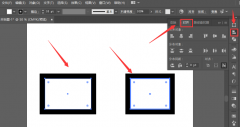
我们在使用ai软件的时候,怎么设置图形分布间距呢?接下来小编就将ai设置图形分布间距的方法分享给大家哦,有需要的朋友不要错过哦。...
100769 次阅读

很多小伙伴都喜欢在工作中将飞书作为办公软件来使用,因为飞书中的功能十分的丰富,可以支持我们在其中进行签到打卡,工作审批,草拟合同以及转写日报周报等操作。在使用飞书的过程中...
118186 次阅读
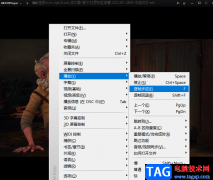
Kmplayer软件是一款功能强大的全能播放器,它可以播放各种格式的视频以及音频文件,还可以根据我们的需求对软件进行各种自定义操作。在观看视频时,有的小伙伴喜欢将进程部分进行录制或...
161713 次阅读

teambition软件是款协作工具,可以用于企业项目,便于企业成员进行项目交流与沟通,在teambition软件中的功能是很强大的,具有着云端存储服务,并且支持文件管理和分享,再加上其中的功能操...
89735 次阅读
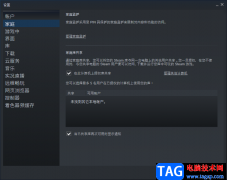
相信大部分小伙伴都是比较了解steam这款软件的,这款软件是一款非常好用的游戏平台软件,可以将自己需要下载的游戏通过steam来下载,同时在steam中有一个可以共享游戏的功能,比如你在玩游...
89331 次阅读
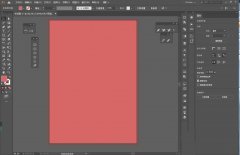
使用AI是用户导出图片的时候已经勾选使用画板了,但是会发现导出的图比画板大,不知道是怎么回事,该如何处理解决,本章节就主要介绍了ai导出图片比画板大的解决办法,还不了解的朋友...
213516 次阅读

Billfish成为大家十分喜欢的一款资源管理库工具,你可以将电脑中存放的一些重要文件添加到Billfish中进行备份,Billfish中提供的相关功能是十分丰富的,可以为添加的文件进行标签管理,从而进...
21918 次阅读